PC Windows 11 của bạn có thể hiển thị thông báo “Error Encountered” khi bạn tiến hành update khiến bạn không thể cài đặt được bản cập nhật. Bài viết này sẽ chia sẻ cho bạn cách sửa lỗi Error Encountered khi update trong Windows 11.
Việc luôn cập nhật hệ thống lên phiên bản Windows mới nhất là rất quan trọng vì nó sẽ giúp máy tính của bạn hoạt động hiệu quả và bảo mật hơn. Ngoài ra, mỗi bản cập nhật đều mang đến một loạt các bản sửa lỗi giúp cải thiện hiệu suất của hệ thống. Tuy nhiên, bạn sẽ phải làm gì khi không thể cập nhật Windows vì bản cập nhật gặp lỗi?
Bạn đang đọc: 3 cách khắc phục lỗi Error Encountered khi cập nhật trong Windows 11

Trong những ngày gần đây, nhiều người dùng đã báo cáo về lỗi Error Encountered khi update trong Windows 11. Lỗi này khiến họ không thể cài đặt những bản cập nhật và bản vá bảo mật mới nhất.
Nếu bạn cũng đang gặp phải lỗi tương tự, bài viết dưới đây giúp bạn biết cách khắc phục lỗi Error Encountered khi update trong Windows 11.
Chạy trình khắc phục sự cố
Bất cứ khi nào bạn gặp lỗi, bạn hãy kiểm tra xem có trình khắc phục sự cố tích hợp sẵn cho lỗi đó không. Trong nhiều trường hợp, công cụ này có thể giúp bạn xác định nguyên nhân và sửa lỗi. Để chạy trình khắc phục sự cố cho Windows Update, bạn hãy:
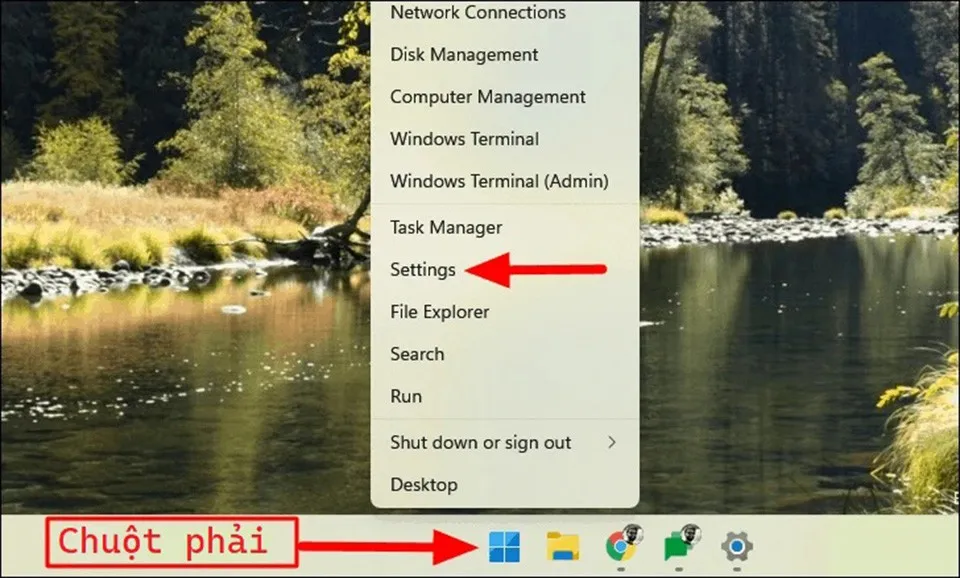
Bước 1. Nhấn chuột phải vào nút Start trên thanh Taskbar hoặc nhấn Windows + X để truy cập Quick Menu. Sau đó, bạn hãy chọn mở ứng dụng Settings. Ngoài ra, bạn cũng có thể sử dụng phím tắt Windows + I để khởi chạy trực tiếp ứng dụng Settings.
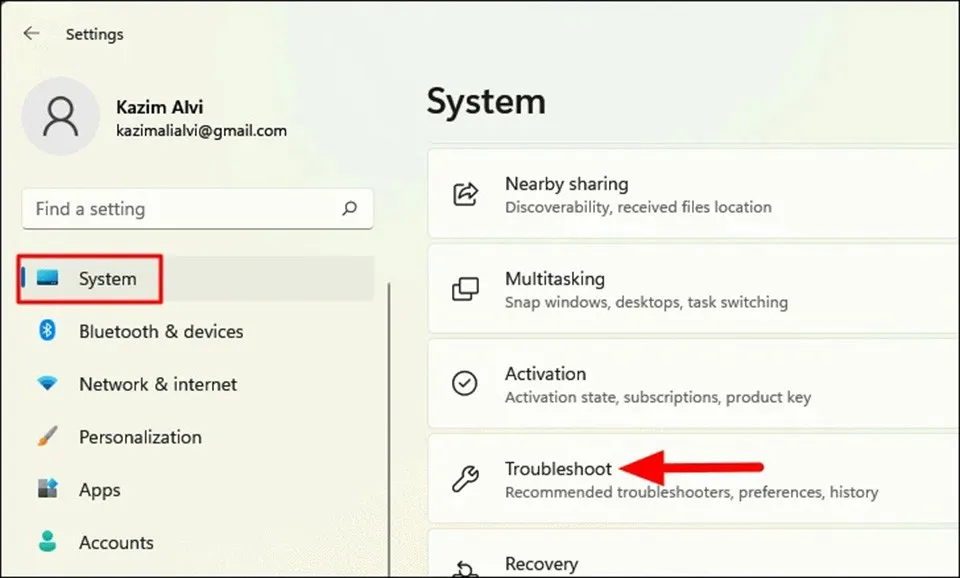
Bước 2. Trong tab System của cửa sổ ứng dụng Settings, bạn hãy chọn Troubleshoot ở ngăn bên phải.
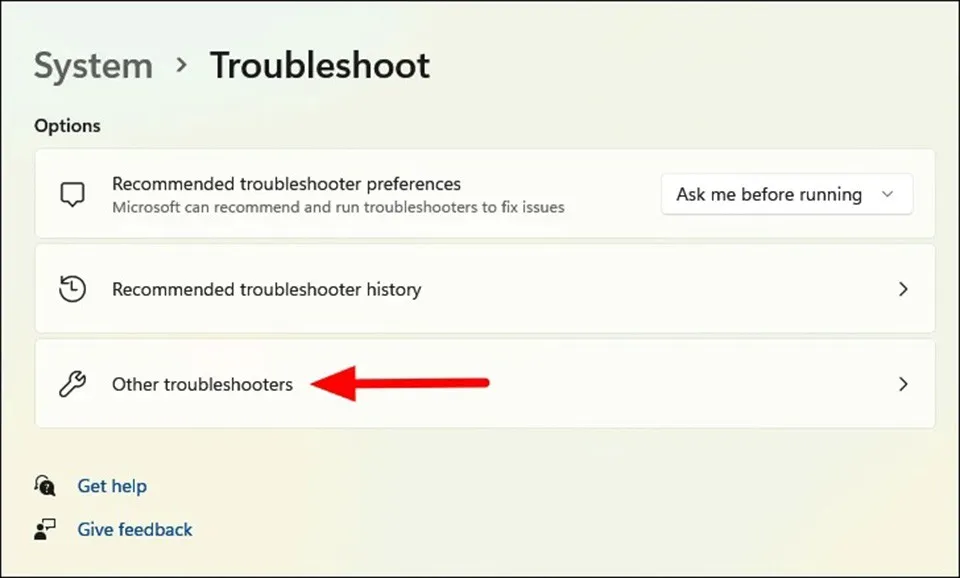
Bước 3. Tiếp theo, bạn hãy chọn Other troubleshooters.
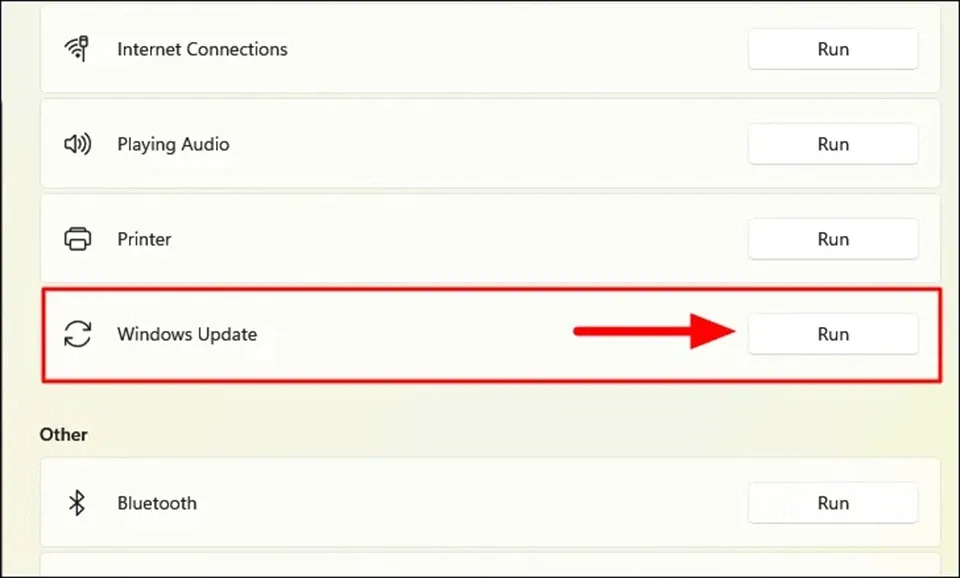
Bước 4. Bây giờ bạn sẽ tìm thấy một danh sách các trình khắc phục sự cố tích hợp trong Windows 11. Bạn hãy tìm tuỳ chọn Windows Update và nhấn vào nút Run ở bên cạnh nó.
Trình khắc phục sự cố của Windows 11 sẽ chạy và bắt đầu chẩn đoán sự cố. Nếu tìm thấy bất kỳ lỗi nào, bạn chỉ cần làm theo các hướng dẫn trên màn hình để khắc phục. Sau khi khắc phục sự cố xong, bạn hãy khởi động lại máy tính và kiểm tra xem lỗi đã được khắc phục chưa.
Kích hoạt chế độ Automatic của dịch vụ Windows Update
Windows Update Services là một dịch vụ cần thiết để quá trình cập nhật Windows 11 không bị gián đoạn. Nếu dịch vụ này không chạy hoặc gặp vấn đề, bạn cũng có thể gặp phải lỗi Error Encountered khi update. Trong trường hợp này, bạn hãy kích hoạt chế độ Automatic để tự động hoá dịch vụ này. Các bước thực hiện như sau:
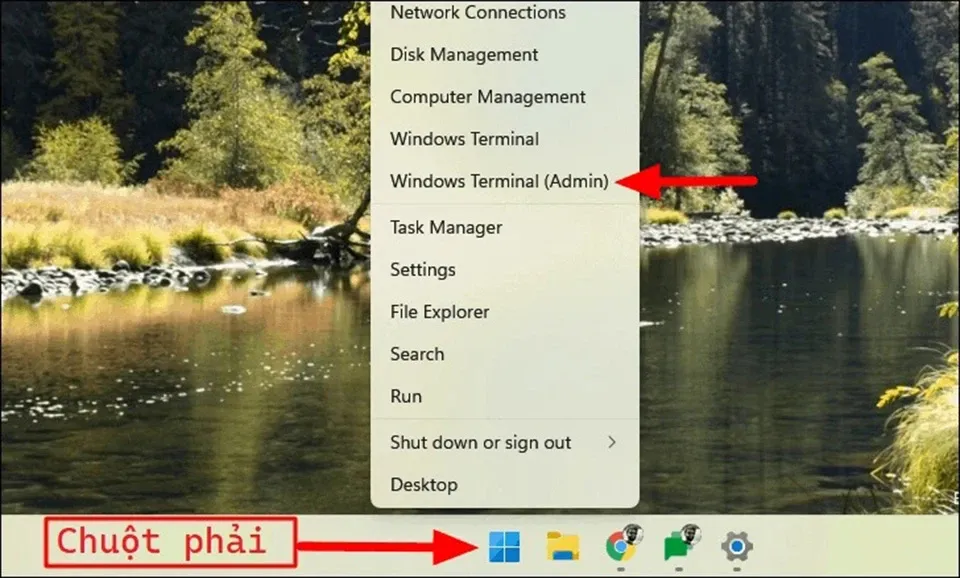
Bước 1. Nhấn chuột phải vào nút Start trên thanh Taskbar hoặc nhấn Windows + X để truy cập Quick Menu. Sau đó bạn hãy chọn Windows Terminal (Admin) trong danh sách và nhấn Yes khi yêu cầu cấp quyền quản trị viên xuất hiện trên màn hình.
Tìm hiểu thêm: File SRT là gì? Cách mở, xem và chỉnh sửa file SRT đơn giản
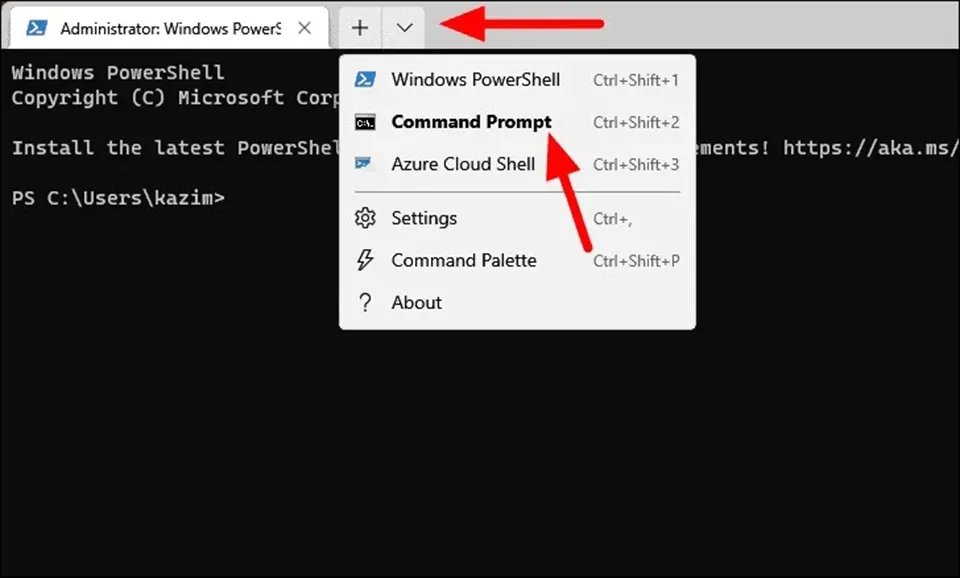
Bước 2. Trong Windows Terminal, tab PowerShell sẽ mở khi khởi chạy nếu bạn chưa thay đổi cấu hình mặc định. Để mở Command Prompt, bạn hãy nhấn vào mũi tên hướng xuống dưới ở gần dấu cộng và chọn Command Prompt. Ngoài ra, bạn cũng có thể sử dụng phím tắt Ctrl + Shift + 2 để khởi chạy nhanh Command Prompt.
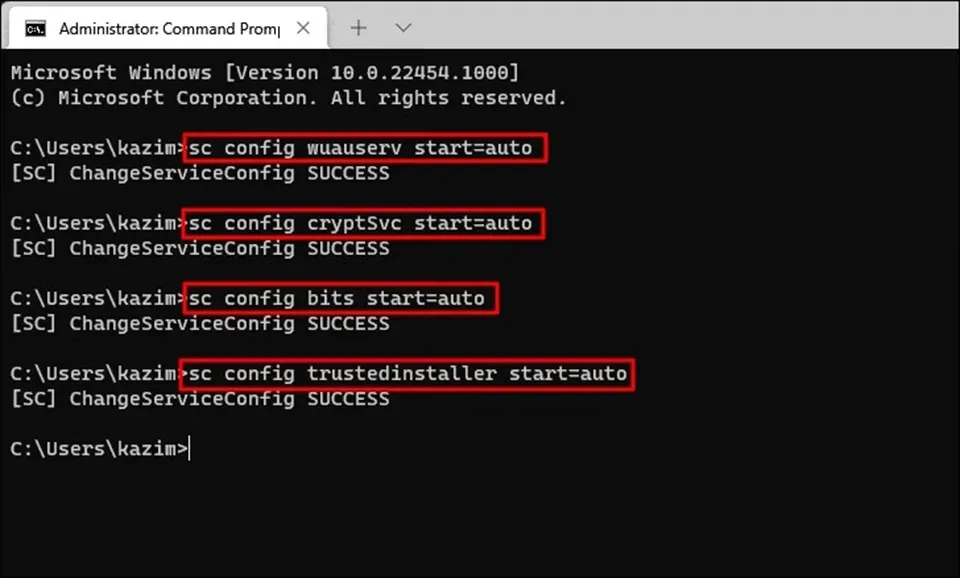
Bước 3. Trong cửa sổ Command Prompt, bạn hãy nhập lần lượt các lệnh sau và nhấn Enter.
sc config wuauserv start=auto
sc config cryptSvc start=auto
sc config bits start=auto
sc config trustedinstaller start=auto
Sau khi bạn nhập xong các lệnh, bạn hãy đóng cửa sổ Windows Terminal và khởi động lại máy tính. Cuối cùng, bạn hãy kiểm tra xem bạn đã có thể cài đặt các bản cập nhật Windows một cách bình thường chưa.
Tải xuống bản cập nhật Security Intelligence
Phương pháp này đã khắc phục lỗi Error Encountered khi update trong Windows 11 cho một số người dùng. Vì vậy, bạn nên thử phương pháp này nếu như hai cách trên chưa giúp ích cho bạn. Để tải xuống các bản cập nhật Security Intelligence, bạn hãy:
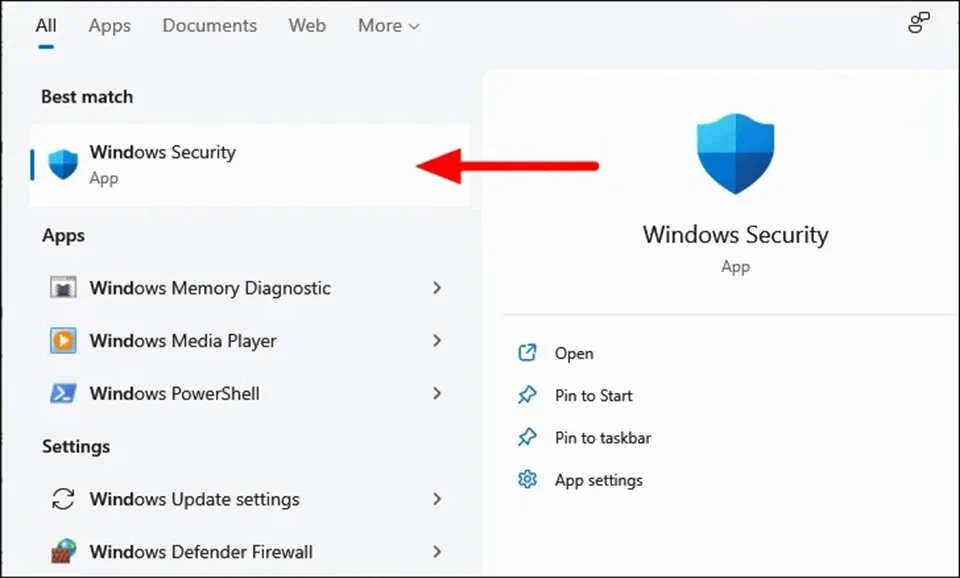
Bước 1. Nhấn Windows + S để khởi chạy trình tìm kiếm của Windows và nhập Windows Security. Sau đó, bạn hãy nhấn mở ứng dụng Windows Security trong kết quả tìm kiếm có liên quan.
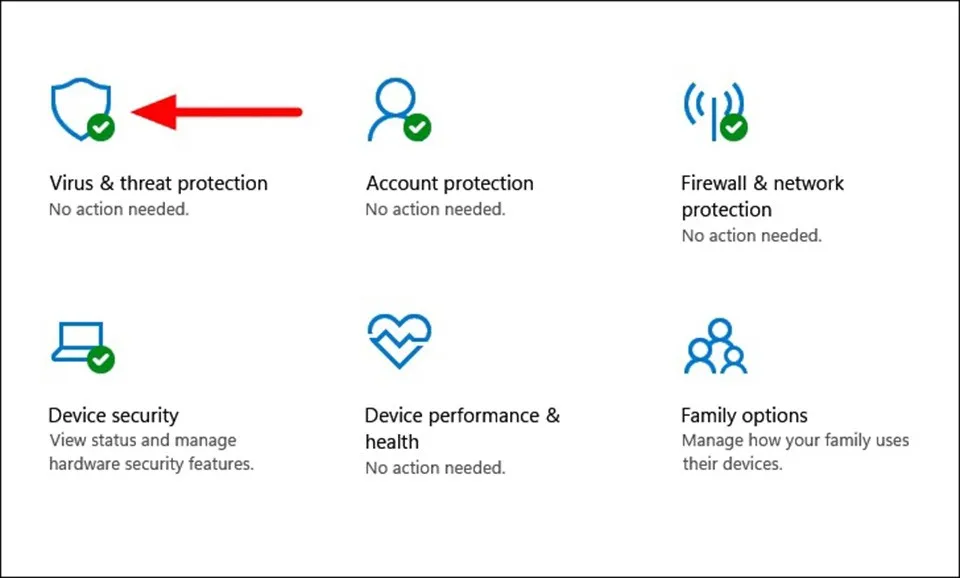
Bước 2. Trong Windows Security, bạn hãy chọn tuỳ chọn Virus & threat protection.
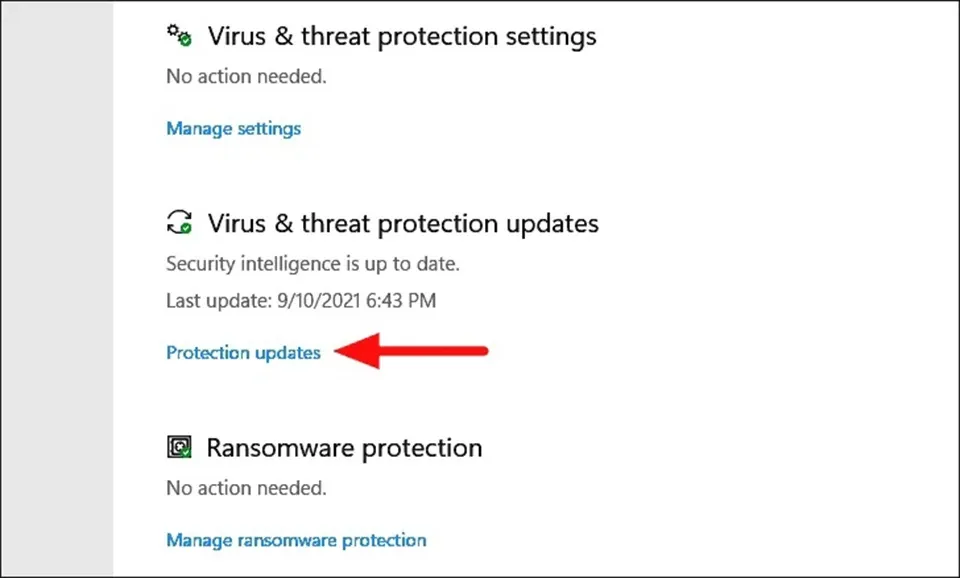
Bước 3. Tiếp theo, bạn hãy tìm tùy chọn Virus & threat protection updates và nhấn vào Protection updates bên dưới tùy chọn đó.
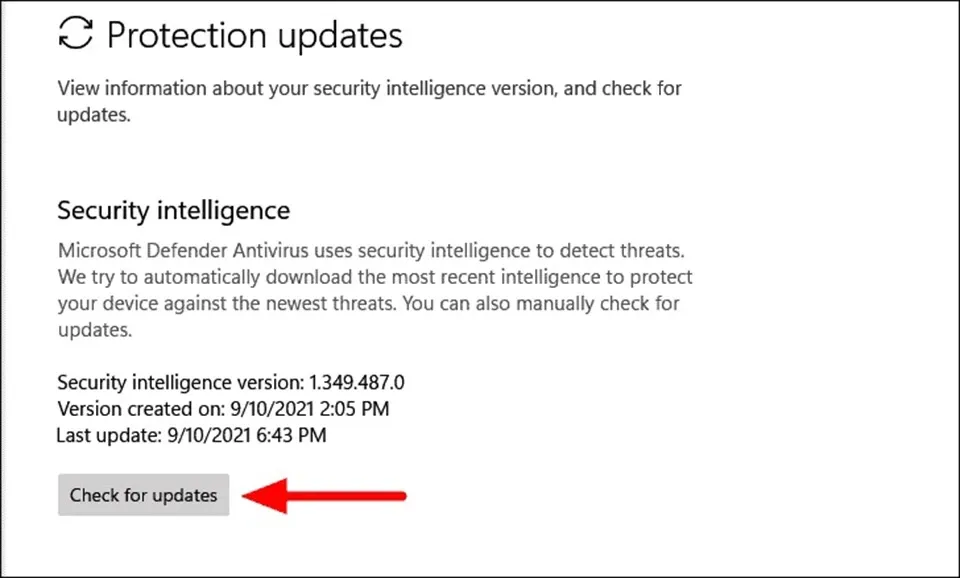
>>>>>Xem thêm: Top 90 hình nền máy tính 4K công nghệ chất lượng sắc nét để bạn tải về miễn phí cho PC, laptop
Bước 4. Bây giờ, bạn hãy nhấp vào Check for updates để tải xuống và cài đặt mọi bản cập nhật bảo mật có sẵn.
Sau khi cài đặt bản cập nhật, bạn hãy thử kiểm tra xem sự cố update còn xảy ra nữa hay không nhé.
Blogkienthuc.edu.vn hy vọng một trong các phương pháp trên sẽ giúp bạn khắc phục hoàn toàn lỗi Error Encountered khi update trong Windows 11. Chúc bạn luôn có một trải nghiệm tuyệt vời trên hệ điều hành mới nhất của Microsoft.
Xem thêm:
Vài thủ thuật đơn giản giúp bạn tạo theme Giáng sinh tuyệt đẹp cho laptop Windows 11
Làm thế nào để sửa lỗi gõ chữ bị nhân đôi trong Windows 11?

